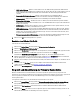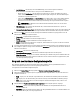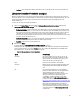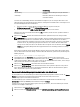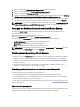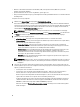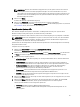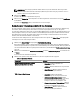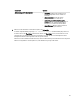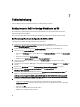Users Guide
ANMERKUNG: Wenn Sie einen Dateinamen angegeben haben, der der gleiche ist wie der einer früheren
Sicherungsdatei, fordert Sie das Dienstprogramm zur Angabe eines anderen Dateinamens auf, um ein
Überschreiben der vorhandenen Datei zu vermeiden. Wenn für den gleichen freigegebenen Speicherort auf
Systemebene und auch auf Sammlungsebene das gleiche Dateinamen-Präfix vergeben wird, wird es ohne
Benachrichtigung überschrieben.
5. Klicken Sie auf Weiter.
Es wird ein Zusammenfassungsbildschirm angezeigt.
6. Klicken Sie auf Fertigstellen, um den Sicherungsvorgang an den Task Viewer zu übermitteln.
Es wird die folgende Meldung angezeigt: Task submission complete. (Taskübermittlung abgeschlossen.) Sie können
den Task Viewer starten, um den Status des Tasks anzuzeigen.
Importieren des Systemprofils
Diese Funktion ermöglicht das Importieren der Firmware- und Konfigurationssicherung eines Systems und die
Wiederherstellung auf dem gleichen System, auf dem die Sicherung erstellt wurde.
Sie können diese Funktion nur dann verwenden, wenn Sie zuvor ein Sicherungsimage des Systemprofils erstellt haben.
ANMERKUNG: Wenn Sie die Hauptplatine des Systems ersetzen, dann stellen Sie sicher, dass Sie die Hardware
erneut in der gleichen Position installieren. Installieren Sie beispielsweise die NIC PCI-Karte im gleichen PCI-
Steckplatz, den Sie während der Sicherung verwendet haben.
Optional können Sie die Konfiguration der aktuellen virtuellen Festplatte löschen und die Konfiguration aus der Backup-
Image-Datei wiederherstellen.
So importieren Sie das Systemprofil:
1. Wählen Sie im System Viewer-Dienstprogramm Plattformwiederherstellung.
Der Bildschirm Plattformwiederherstellung wird angezeigt.
2. Wählen Sie auf dem Bildschirm Plattformwiederherstellung die Option Serverprofil importieren aus und klicken Sie
auf Weiter. Es werden die Optionen zur Auswahl des vFlash-Datenträgers und Freigabestandorts angezeigt.
3. Wählen Sie eine der folgenden Optionen:
• vFlash-Datenträger: um das Sicherungsimage von der Integrated Dell Remote Access Controller vFlash-Karte
wiederherzustellen.
• Netzwerkfreigabe: um das Wiederherstellen des Sicherungsimages von einem freigegebenen Netzwerk-
Speicherort vorzunehmen. Wenn Sie diese Option wählen, müssen Sie die folgenden Informationen angeben:
• Vorhandene Freigabe: Geben Sie den freigegebenen Speicherort an, in dem Sie das Sicherungsimage
gespeichert haben. Die Dropdown-Liste enthält die Liste mit den Freigaben, auf denen Sie zuvor
Sicherungsdateien für das System oder die Sammlung erstellt haben.
• Benutzername: Geben Sie den Benutzernamen für den Zugriff auf den freigegebenen Speicherort an. Sie
müssen den Benutzernamen im folgenden Format angeben: Domain\<Benutzername>.
• Kennwort: Geben Sie das Kennwort für den Zugriff auf den freigegebenen Speicherort an und geben Sie das
Kennwort zur Bestätigung erneut ein.
4. Klicken Sie auf Weiter. Geben Sie die Passphrase für die Sicherungsdatei ein, die Sie angegeben haben, als Sie die
Sicherung vorgenommen haben.
5. Klicken Sie auf Weiter. Während des Importierens der Sicherungsdatei können Sie wählen, die aktuelle RAID-
Controller-Konfiguration beizubehalten, oder die gesicherte Konfiguration aus der Sicherungsdatei
wiederherzustellen. Wählen Sie eine der folgenden Optionen aus:
• Beibehalten: Behält die vorhandene RAID-Controllerkonfiguration bei.
• Löschen: Löscht die vorhandene RAID-Controller-Konfiguration und importiert die Konfiguration aus der
Sicherungsdatei.
67